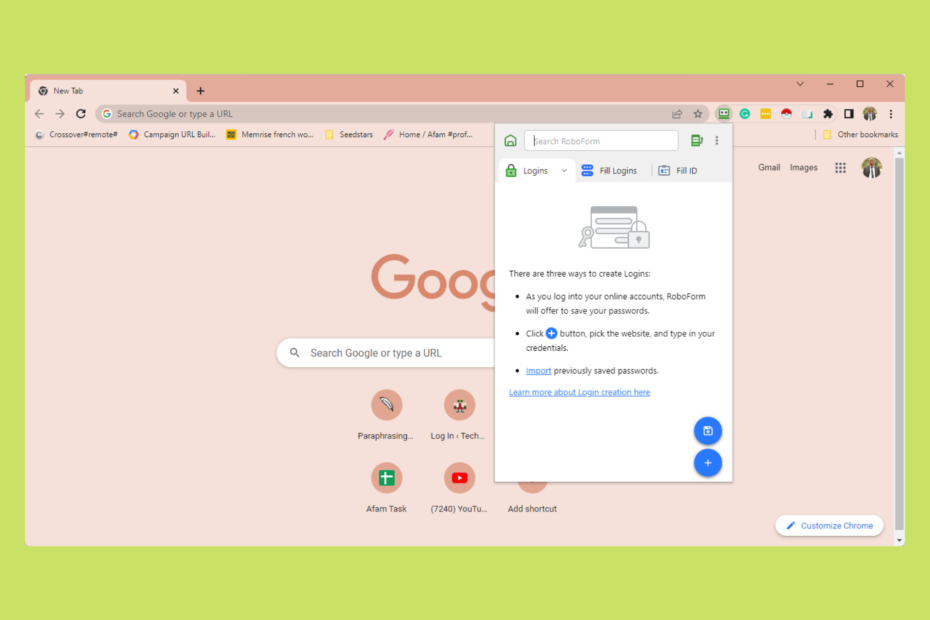- Met de Roboform-wachtwoordbeheerder kunt u al uw wachtwoorden beveiligen en automatische automatische aanvullingen programmeren.
- Hoewel deze extensie efficiënt is in Chrome, werkt deze ook in de meeste andere browsers.
- Als laatste redmiddel moet u mogelijk contact opnemen met Roboform-ondersteuning voor aanvullende hulp.

- Eenvoudige migratie: gebruik de Opera-assistent om bestaande gegevens, zoals bladwijzers, wachtwoorden, enz. over te zetten.
- Optimaliseer het gebruik van bronnen: uw RAM-geheugen wordt efficiënter gebruikt dan Chrome
- Verbeterde privacy: gratis en onbeperkt VPN geïntegreerd
- Geen advertenties: ingebouwde Ad Blocker versnelt het laden van pagina's en beschermt tegen datamining
- Opera downloaden
Het wachtwoord van uw apparaten en accounts is een prioriteit voor elke internetgebruiker. Het probleem is dat het na je eerste paar accounts moeilijk is om al je nieuwe wachtwoorden bij te houden, tenzij je de ernstige fout maakt om één wachtwoord voor alle accounts te gebruiken.
De enige manier om bij te blijven is door een wachtwoordbeheerder te gebruiken, en Roboform is zo'n extensie waarmee u al uw wachtwoorden kunt beheren.
Als u problemen ondervindt bij het gebruik van Roboform, heeft u geluk terwijl we de oplossingen onderzoeken voor wanneer Roboform niet werkt in Chrome.
U kunt ook een van onze aanbevolen wachtwoordbeheerders.
Waarom werkt mijn RoboForm niet?
Als de wachtwoordbeheerder niet meer werkt, kan dit een van de volgende oorzaken hebben:
- Een verouderde extensie
- Een uitgeschakelde extensie
- Een verouderde browser
Wat het geval ook is, wij zorgen voor de beste oplossingen.
Met welke browsers werkt RoboForm?
Roboform werkt met grote browsers zoals Chrome, Firefox, Edge en Opera, evenals enkele minder populaire browsers zoals Avant Browser, SlimBrowser en MSN-browser.
Snelle tip:
Probeer de extensie in een andere browser te gebruiken. Opera draait ook op een Chromium-engine en is een geweldige kandidaat.
Open gewoon de Chrome Web Store vanuit Opera, zoek de extensie en selecteer Toevoegen aan Opera. Het kan beter werken omdat deze browser erg snel en aanzienlijk lichter is dan Chrome.

Opera
Beheer uw wachtwoorden foutloos en profiteer van extra ondersteuning voor antitracking en gegevensbescherming.
Hoe RoboForm te repareren als het niet werkt in Chrome?
1. Zorg ervoor dat de extensie is bijgewerkt
- Bezoek de Roboform-website om de laatste versie te verifiëren.

- Klik op het extensiepictogram rechtsboven in uw browser en klik op de drie verticale instellingenstippen.

- Beweeg over de Helpen keuze.

- Klik op Over.

- Als de weergegeven versie ouder is dan de versie die wordt weergegeven in stap 1, ga dan terug naar stap 1 en download en installeer de nieuwste versie.

2. Roboform inschakelen
- Start Chrome.
- Plak de onderstaande link in je adresbalk en druk op Binnenkomen:
chrome://extensies/
- Zoek naar de Roboform-extensie en schakel de schakelaar.

Wanneer de plug-in is uitgeschakeld, zult u merken dat de RoboForm-werkbalk niet wordt weergegeven in Chrome. Het is niet ongewoon om een uitgeschakelde plug-in te hebben als dit het geval is, waardoor dit alles is wat je nodig hebt om het weer werkend te krijgen.
- Kan de weergavetaal in Windows 11 niet worden gewijzigd? Hier is de oplossing
- 3 eenvoudige manieren om RSAT op Windows 11 te installeren
- 4 Bevestigde tips om Windows 11 te installeren op niet-ondersteunde CPU
- 5 snelle manieren om te screenen Share Windows 11 naar tv
- 7 manieren om de API-Ms-Win-Crt-Runtime DLL-fout te herstellen
3. Chrome bijwerken
- Start Chrome.
- Plak de onderstaande link in je adresbalk en druk op Binnenkomen:
chrome://instellingen/
- Klik op Over Chrome

- Als er een update in behandeling is, heeft u de mogelijkheid om Chrome bij te werken.
Als de Roboform-extensie niet werkt in Chrome, kan het zijn dat u een verouderde versie van Chrome gebruikt. In dat geval is deze laatste oplossing uw beste optie.
Als u nog steeds meer Roboform-problemen ondervindt, raden we u aan contact op te nemen met: Roboform-ondersteuning, en zij zouden uw problemen moeten kunnen oplossen.
 Nog steeds problemen?Repareer ze met deze tool:
Nog steeds problemen?Repareer ze met deze tool:
- Download deze pc-reparatietool goed beoordeeld op TrustPilot.com (download begint op deze pagina).
- Klik Start scan om Windows-problemen te vinden die pc-problemen kunnen veroorzaken.
- Klik Alles herstellen om problemen met gepatenteerde technologieën op te lossen (Exclusieve korting voor onze lezers).
Restoro is gedownload door 0 lezers deze maand.